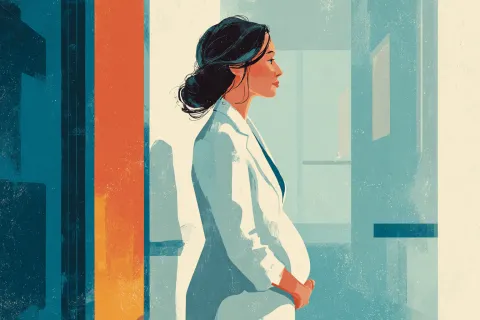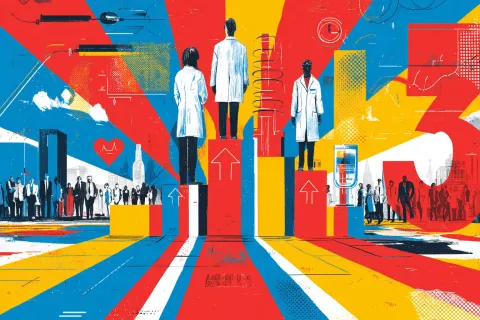Le mois dernier, nous avons vu comment créer un compte MyNCBI sur PubMed, pour personnaliser l'interface du site. Après le surlignage des termes recherchés et la suggestion de mots-clés, voici de nouvelles astuces qui peuvent être très utiles.
A partir de son compte MyNCBI, en haut à droite, il est possible de cliquer à nouveau sur la rubrique « NCBI Site Preferences » (toujours en haut à droite, sous le bandeau bleu !).
Dans la colonne de gauche, se trouve la rubrique « PubMed Preferences » qui propose d'autres personnalisations intéressantes, notamment :
- « Abstract Supplemental Data » : par défaut à « closed », mieux vaut le cocher en « Open ».
Sous chaque référence d'article apparaîtront désormais des informationsutiles habituellement cachées : le type de la publication, les mots-clés MeSH utilisés pour l'indexation de l'article, etc. Utile pour relancer une recherche encore plus précise.
- « Result Display Settings » : pour afficher directement sur les pages de résultats les résumés des articles (« abstract »). On peut aussi changer le nombre de résultats par page (20 par défaut) et leur tri (par défaut par date, mais on peut choisir par titre, auteur…).
Pour ceux qui n’auraient pas suivi, La vidéo est là pour rendre tout ça plus simple !
Le mois prochain, nous commencerons à utiliser les filtres, qui apparaissent à gauche sur nos pages de résultats PubMed.
À suivre !
Chaque 1er mardi du mois, retrouver sur What's Up Doc la présentation d'une video tuto de DocToBib. Toutes les vidéos figurent sur la page You Tube de DocToBib.
Article réalisée avec l'équipe DocToBib.
Source:
Alice Deschenau
A voir aussi
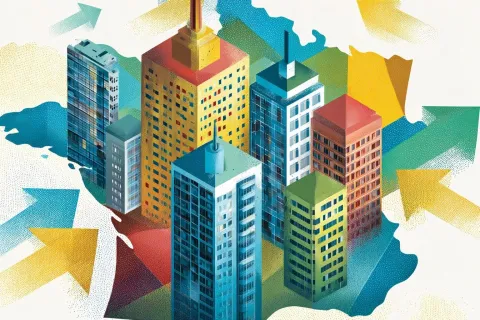
 Classement des CHU 2026 : Montpellier prend la tête, Marseille et Toulouse accélèrent, Limoges et Angers décrochent
Classement des CHU 2026 : Montpellier prend la tête, Marseille et Toulouse accélèrent, Limoges et Angers décrochent

 En 2025, ils nous ont partagé leur expérience heureuse (ou pas) de jeunes médecins
En 2025, ils nous ont partagé leur expérience heureuse (ou pas) de jeunes médecins

 Un interne est décédé au CHU de Montpellier, la thèse du suicide est privilégiée
Un interne est décédé au CHU de Montpellier, la thèse du suicide est privilégiée

 EDN-Ecos : ce que la réforme a vraiment amélioré (ou empiré) pour les internes
EDN-Ecos : ce que la réforme a vraiment amélioré (ou empiré) pour les internes

 Les urgences du CHU de Caen privées d'internes dès aujourd'hui, pas assez d'encadrants
Les urgences du CHU de Caen privées d'internes dès aujourd'hui, pas assez d'encadrants

 La Consult' de Mélanie Debarreix : « On représente 40% de l’effectif médical, 70% des prescriptions, et c’est trop souvent oublié »
La Consult' de Mélanie Debarreix : « On représente 40% de l’effectif médical, 70% des prescriptions, et c’est trop souvent oublié »